在 Excel 中,对数据进行汇总分析是一项常见且重要的操作,而快捷键 Ctrl+Q 为此提供了便捷的操作途径。以下将详细介绍如何利用它来实现不同目的的数据汇总,以及相关功能的拓展解读。
一、按月份计算总销量的操作方法
1. 选定目标单元格区域
首先,打开对应的 Excel 工作表,在表格中准确找到需要进行数据汇总操作的单元格区域,这里指定为 C4:H13 区域(实际操作时,可通过鼠标点击 C4 单元格作为起始点,然后按住鼠标左键拖动,直至覆盖到 H13 单元格,使该区域呈现高亮显示,以此表明已准确选中相应的数据范围,具体区域可根据实际数据所在位置及需求来确定)。
2. 使用快捷键并选择汇总方式
在选定目标单元格区域后,按下快捷键 Ctrl+Q,此时会弹出相应的菜单(不同版本的 Excel 软件,弹出的菜单样式可能稍有差异,但核心功能和操作逻辑大体一致)。在弹出的菜单中,找到【汇总】选项,其下有多个汇总方式可供选择,这里要按月份计算总销量,所以选择【汇总】中的第 1 个【求和】选项。这样,Excel 就会按照相应的规则对所选区域内与月份相关的数据进行求和运算,从而得出每个月的总销量数据,方便我们直观了解各月的销售总量情况。
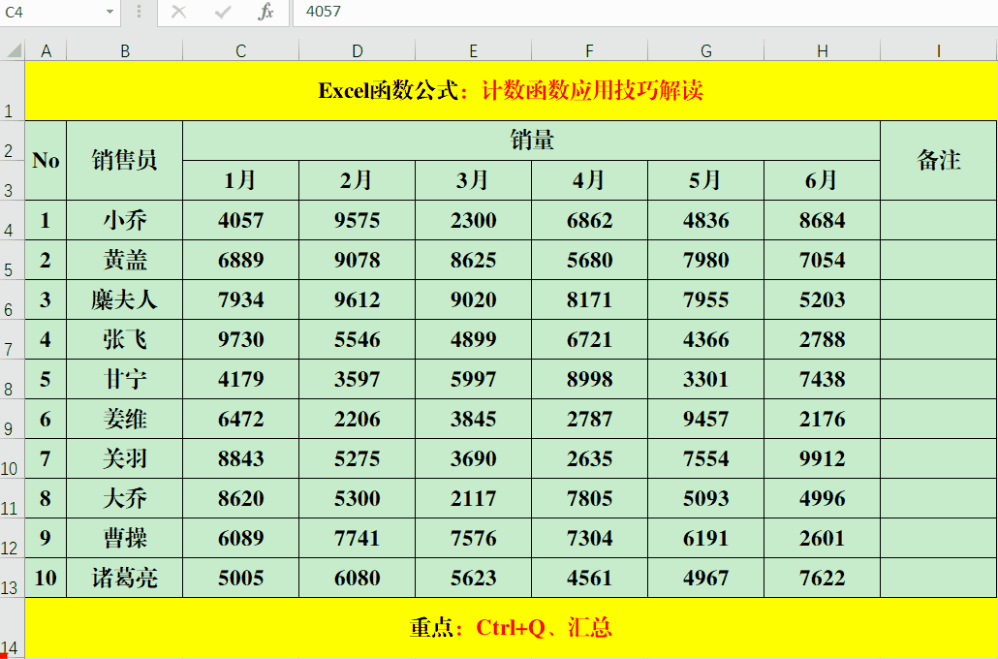
二、相关拓展解读
1. 其他汇总方式
除了 “求和” 这种汇总方式外,在【汇总】选项下还可以选择 “平均值”“计数”“按百分比汇总等” 其他功能。比如,如果想知道各月销量的平均水平,就可以选择 “平均值” 选项,Excel 会计算出对应的数据平均值;若只是想统计满足一定条件的数据个数,那么 “计数” 功能就能派上用场;而 “按百分比汇总” 则适用于需要从占比角度去分析数据的情况,通过这些不同的汇总方式,能满足我们多样化的数据统计与分析需求。
2. 汇总方向选择
不仅如此,除了可以按上述示例中默认的按行汇总外,还可以按列汇总。具体的汇总方向取决于数据的排列逻辑以及实际的分析需求。例如,当我们的数据结构更适合从纵向角度去统计汇总时,就可以切换为按列汇总的方式,操作过程中通常会有相应的设置选项来指定汇总方向(不同版本可能在具体设置界面位置等方面略有不同),以此实现更加灵活的数据汇总,从不同维度来洞察数据所蕴含的信息。
三、按 “销售员” 计算总销量的操作方法
1. 选定目标单元格区域
同样,先打开包含相关数据的 Excel 文件,准确选中目标单元格区域,依然是 C4:H13 区域(操作方式与前面介绍的一致,确保所选区域涵盖了与 “销售员” 及销量相关的数据)。
2. 使用快捷键并选择汇总方式
选定区域后,按下快捷键 Ctrl+Q,在弹出的菜单里找到【汇总】选项,然后选择【汇总】中的第 2 个【求和】选项。通过这样的操作,Excel 便会针对不同的 “销售员” 对应的销量数据进行求和运算,最终得出每个销售员的总销量情况,有助于我们评估各个销售员的销售业绩等情况,为进一步的数据分析和决策提供有力的数据支持。
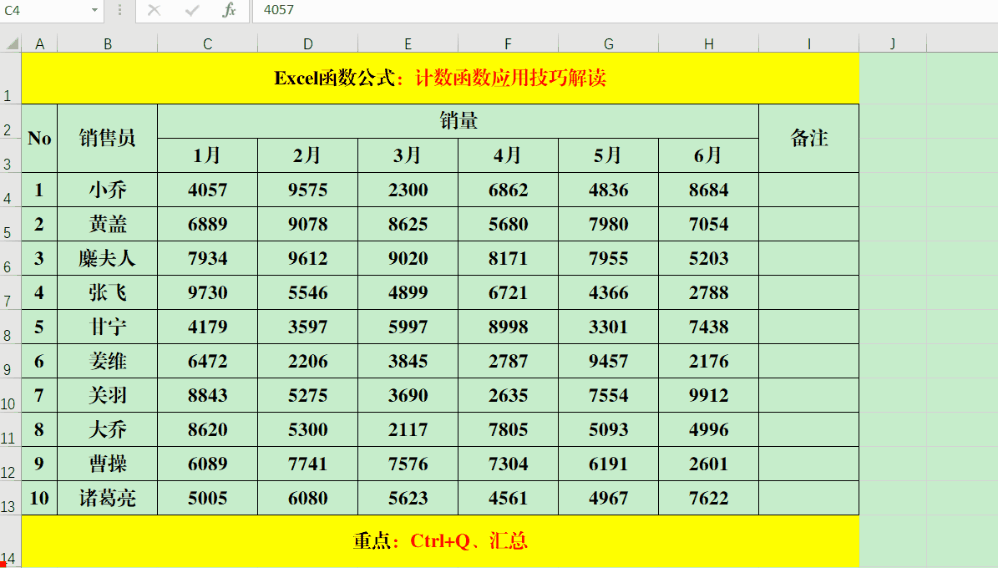
通过掌握上述利用快捷键 Ctrl+Q 进行数据汇总的操作方法以及对其相关功能的解读,在 Excel 日常的数据处理工作中,就能更加灵活多样地对数据进行汇总分析,从多个角度挖掘数据价值,满足各种不同的业务需求。









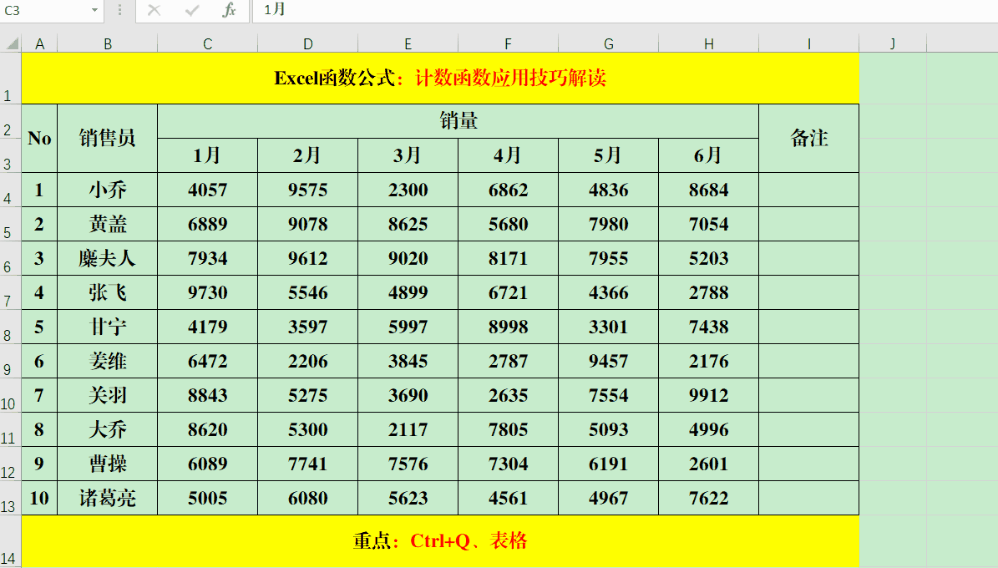
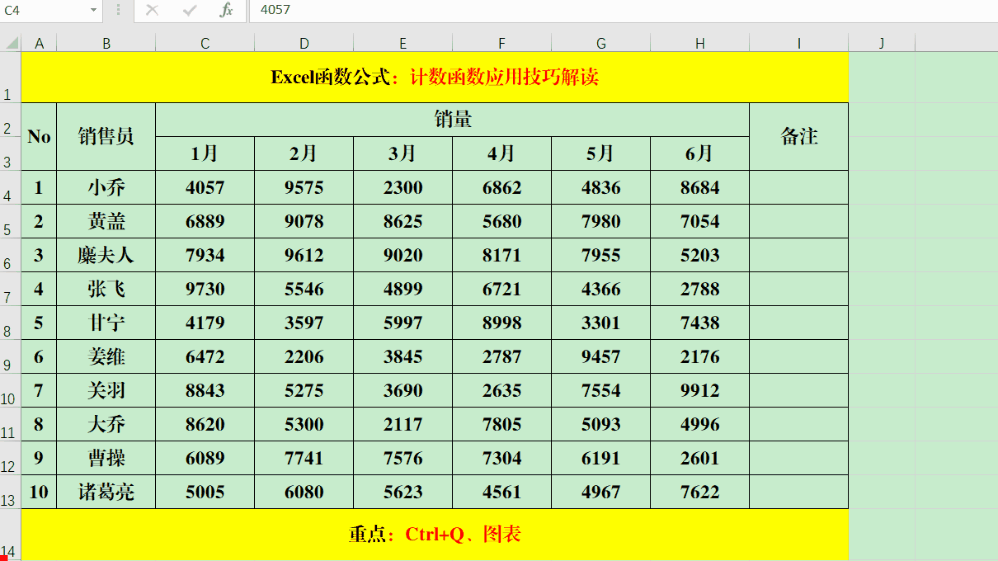

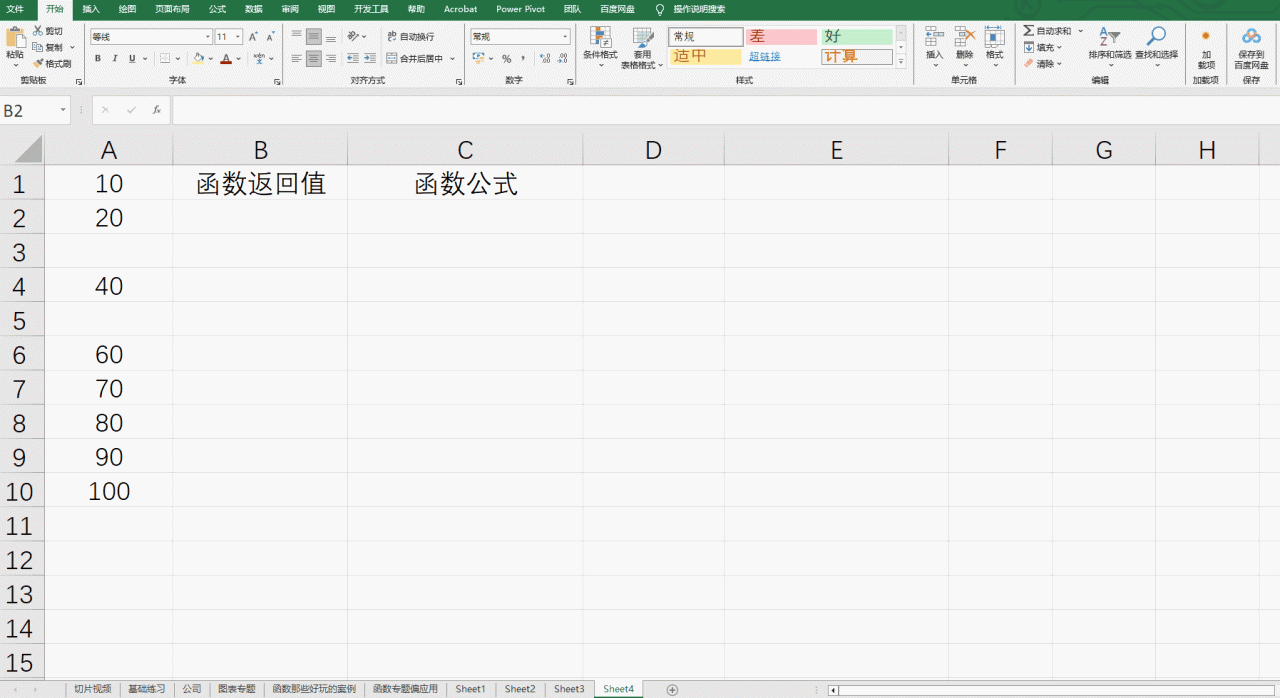
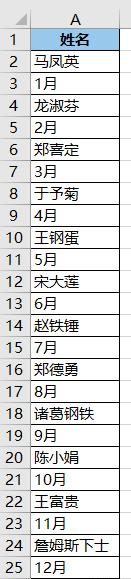


评论 (0)